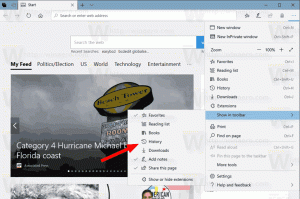Windows10でPCスピーカーのビープ音を無効にする方法
最近のPCでは、内部PCスピーカーもPCのオーディオソリューションに接続されていることが多いため、マシンに外部スピーカーが接続されていない場合でも、PCはビープ音を鳴らすことができます。 Windows 10 PCをスピーカーが接続されていない状態で実行されている場合、またはサウンドドライバーが機能していないか無効になっている場合、メッセージボックスの通知が表示されたときなどに不快なビープ音が聞こえる場合があります。 このビープ音に悩まされている場合は、無効にすることをお勧めします。 これがあなたがそれをする方法です。
に Windows10でPCスピーカーのビープ音を無効にする、次のことを行う必要があります。
- タスクバーの[スタート]ボタンを右クリックします。
- [スタート]ボタンのコンテキストメニューで、[コマンドプロンプト(管理者)]を選択します。
- 次のコマンドを入力します。
scビープ音を停止します
- ここで、次のコマンドを入力します。
sc config beep start =無効
これを行うと、PCスピーカーからの迷惑なビープ音がWindows10で停止します。
Windows 10では、PCのスピーカーの音は、ドライバーと「ビープ音」という名前の適切なサービスによって制御されます。 以下に示すように、レジストリで見つけることができます。